Galleri type 1
Med gallerier af type 1, bliver der automatiks oprettet "thumbnails" af de billeder bliver uploadet. Når man klikker på et af disse "thumbnails", åbner billedet i stort, og man kan bladre med piletaster og afspille alle billeder i et slideshow.
Til hvert enkelt billede kan der indtastes en tekst som vises når billedet bliver vist i den store udgave som vist ved det første billede herunder.
Billeder uploades med multi-upload hvilket betyder, at man kan vælge flere billeder på én gang hvorefter disse uploades og skalleres automatisk.
Oprettelse af galleri type 1
Gallerimodulet finder man i navigationsmenuen under moduler
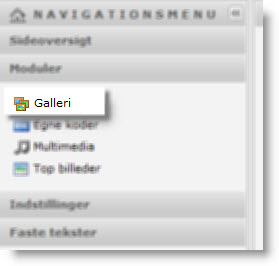
For at oprette et nyt galleri af type 1, klikkes der på ikonet ud for denne galleri type
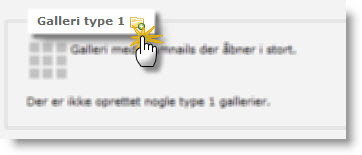
Nu giver man galleriet et kodenavn og en beskrivelse som kun er til eget brug, og trykker herefter "Opret galleri"
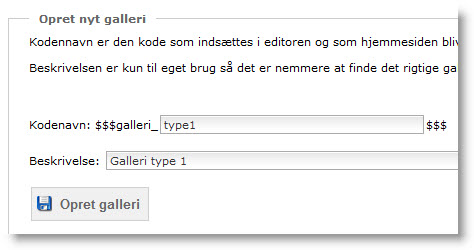
Galleriet er nu oprettet, og man får nu mulighed for at uploade billeder til galleriet vad, at klikke på knappen "Vælg billeder til upload". Hvis denne knap er gråtonet, skal man lige vente et øjeblik indtil komponentet er helt indlæst.
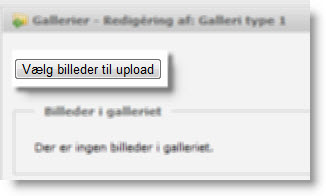
Når man klikker på knappen, åbner computerens normale filhåndtering, og man her navigerer ind i den mappe hvor man har de billeder der skal uploades.
Upload af billeder er såkaldt multi-upload hvilket betyder, at der kan uploades flere billeder på én gang. Bemærk, at der kun kan anvendes billeder af formatet "jpg".
For at vælge flere billeder af gangen, kan man enten holde CTRL-tasten nede i mens man klikker og markerer de billeder der skal uploades. Man kan også trække en markering uden om billederne såfremt de billeder der skal uploades ligger samlet.
Klik herefter på "Åbn" og nu begynder systemet at uploade og skallerer billeder.

Hvor lang tid dette tager, afhænger af mængden af billeder, størrelsen på disse og hviulken upload hastighed man har på sin Internet forbindelse.
Det er vigtigt, at man afventer og ikke afbryder denne billedbehandling!
Når behandlinger er fuldført, bliver man sendt til oversigten over de billeder der ligger i galleriet.
Ønsker man at ændre rækkefølgen på billeder, foregår dette ved træk & slip
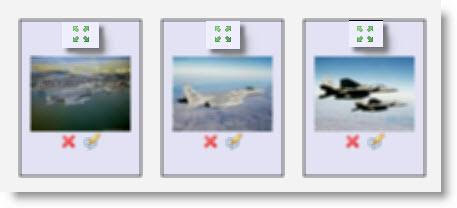
I denne galleritype, er det endvidere muligt at tilføje en tekst til hvert enkelt foto som kan ses når billedet bliver vist i stor størrelse. For at redigerer denne tekst, klikker man blot på ikonet vist herunder
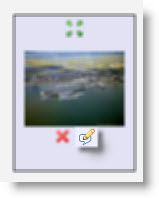
Ønsker man at slette et enkelt billede, klikker man blot på ikonet  under det pågældende billede.
under det pågældende billede.
Indsæt galleriet på hjemmesiden
Vælg den side i sideoversigten hvor vejrudsigten skal indsættes, og klik på  ud for siden.
ud for siden.
På det første faneblad har man selve indholdet på siden, og man sætter markøren der hvor man vil have galleriet, og klikker på ikonet for "gallerier" i den nederste ikon række
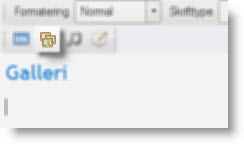
- hvorefter der åbner et vindue med en oversigt over de gallerier der er oprettet.
Man finder det ønskede galleri i denne oversigt og klikker på det
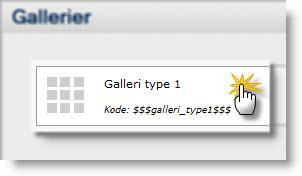
- hvorefter der indsættes en såkaldt "pladsholder" med det kodenavn der blev indtastet da galleriet blev oprettet.
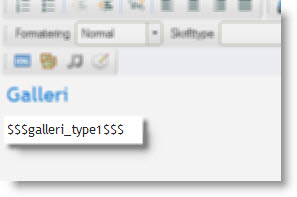
Gem herefter siden og åben siden i en browser, så vil koden blive erstattet med det pågældende galleri.









